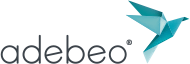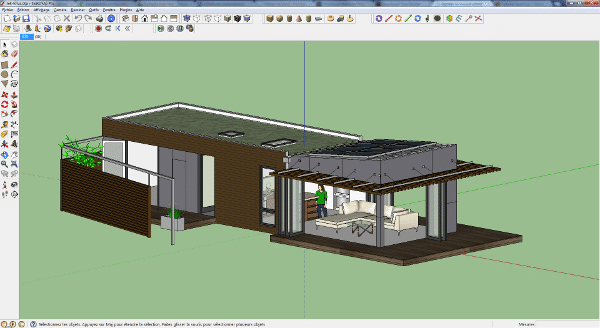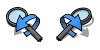Bonjour, aujourd’hui nous allons voir la navigation de base qui va nous permettre de nous déplacer dans notre vue 3D.
Si vous préférez la vidéo, vous pouvez regarder ce tutoriel de notre chaîne youtube qui nous montre tous ces outils :
Nous avons besoin pour cela d’un fichier de base qui nous permettra de tester les différents outils. Je vous invite donc à le télécharger ici : mk-lotus (il s’agit d’un fichier compressé, double-cliquez dessus et ensuite double cliquez sur le fichier SketchUp à l’intérieur). Ce fichier provient de la banque d’images 3D de SketchUp, nous verrons son fonctionnement dans un autre tutoriel.
En ouvrant ce fichier vous devriez avoir cette vue :
Ne vous inquiétez pas si vous n’avez pas la même interface que moi, ce qui importe c’est d’avoir la barre d’outils que j’ai à gauche. Si vous ne l’avez pas, je vous invite à regarder cette vidéo pour Windows : Réglage de l’interface windows et pour Mac OS : Réglage de l’interface Mac OS.
Nous allons voir l’utilisation de ces outils :
Vous pourrez cliquer sur ces boutons pour utiliser ces outils, mais cela ne sera pas utile pour les 3 premiers boutons.
La première chose que nous allons voir est le zoom. Cet outil est assez intuitif, il suffit pour cela d’utiliser la molette de votre souris. Ce qui peut paraître déroutant c’est que l’outil zoom là où le pointeur de votre souris est. S’il se trouve sur le coin de la maison vous zoomerez sur ce coin, le zoom ne s’effectue donc pas au centre de votre vue comme certains logiciels 3D auraient tendance à faire. Si vous souhaitez recentrer votre vue par rapport au pointeur de votre souris, il vous suffit de double cliquer sur la molette. Je vous invite à tester cela pour bien comprendre son fonctionnement.


En combinant « panoramique » et « orbite » vous pourrez ainsi vous déplacer aisément dans votre vue 3D.
Un autre outil très utile est le « zoom étendue », cela permet d’avoir un zoom optimal sur votre vue 3D, c’est à dire zoomer (ou dézoomer) pour voir votre objet en entier. Pour utiliser l’outil, vous pouvez cliquer sur le bouton qui représente une loupe avec 4 flèches bleues. Ou alors, si comme moi vous êtes friand de raccourci clavier, vous pouvez simplement faire « maj+z » sur votre clavier (attention à ne pas faire un « ctrl+z » qui aura pour action d’annuler la dernière modification effectuée). Si vous voulez zoomer sur un objet bien précis, vous pouvez faire un clic droit sur l’objet, et dans le menu contextuel qui apparaît cliquez sur zoom étendu. Je vous invite à essayer cela sur Suzanne, la personne 2D que vous voyez dans la maison. Ensuite pour bien voir l’outil, cliquez dessus (ou « maj+z ») et vous verrez que vous effectuerez un dézoom pour voir la maison en entier.
Nous allons voir un dernier outil, il s’agit de « précédent » (et de son double « suivant »). Pour utiliser cet outil vous avez les deux derniers boutons de navigations que nous n’avons pas encore vu. Comme vous l’avez peut être déjà deviné, il s’agit tout simplement d’annuler ou de refaire les précédents déplacements effectués.
Je vous invite à tester ces outils pour vous familiariser avec la navigation dans SketchUp.
Traçons nos premières lignes et formes dans le tutoriel suivant !
Licence SKETCHUP
Découvrez nos offres pour la licence SketchUp Pro : SketchUp Pro 2022
Découvrez nos extensions : Extensions SketchUp
FORMATION SKETCHUP EN PRÉSENTIEL
Vous pouvez suivre notre formation en présentiel dans nos locaux ou dans ceux de votre entreprise. En groupe de 6 personnes ou en individuel.
Pour découvrir notre calendrier de formation : CALENDRIER DE FORMATION SKETCHUP
VISIOFORMATION SKETCHUP
Nous proposons également une solution de formation SketchUp en visioformation pour 4 étudiants maximum ou en individuel.
Pour plus d’informations : DEMANDE DE DEVIS GRATUITE
FORMATION SKETCHUP EN E-LEARNING
Pour plus de liberté, nous proposons aussi un cours SketchUp en e-learning.
Pour découvrir le programme : PROGRAMME E-LEARNING
FORMATION SKETCHUP SUR MESURE
Nous pouvons aussi répondre à vos besoins spécifiques de formation en créant un programme de formation à la carte.
Pour plus d’informations : DEMANDE DE DEVIS GRATUITE
Nos réseaux sociaux :